在日常工作和学习中,WPS 表格凭借其强大的数据处理功能,成为了许多人处理大量信息的重要工具。其中,精确查找功能更是至关重要,它能够帮助我们快速定位所需的数据,提高工作效率。然而,在实际应用中,关于 WPS 表格精确查找的设置,许多用户却常常感到困惑。那么,如何在 WPS 表格中设置精确查找,以便准确无误地获取所需信息呢?在设置过程中,又会遇到哪些问题和难点?下面介绍wps表格精确查找设置的操作方法。
一、wps表格如何精确查找
1、进入wps表格后,点击“查找”。
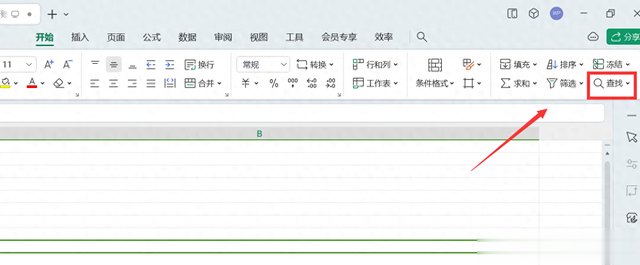
2、进入查找下拉,点击“查找”。
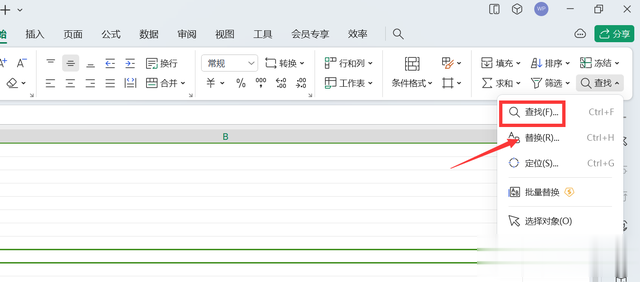
3、进入查找,点击“选项”。

4、进入精准查找,输入查找条件,点击“查找全部”。
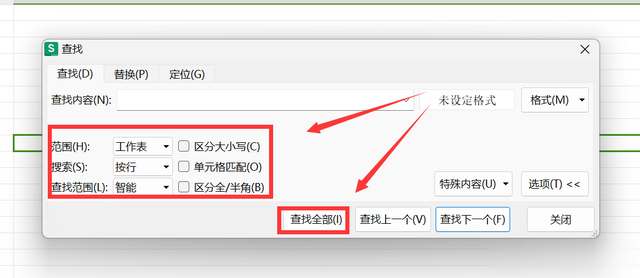
演示电脑:
品牌型号:联想thinkpad E14
系统版本:Windows 11
软件版本:WPS Office 2023
二、wps表格精确查找设置注意事项
1. 勾选“单元格匹配”复选框:这是实现精确查找的关键步骤。如果不勾选此选项,系统会默认进行模糊查找,即只查找包含特定内容的单元格,而不是完全匹配的内容。
2. 使用通配符时需注意:如果要查找的内容包含通配符“*”或“?”,则需要在这些符号前加上“~”号,以确保正确识别这些特殊字符。例如,要查找包含“*”号的单元格,可以输入“~*”。
3. 区分大小写和完全匹配:在查找对话框中,可以选择是否区分大小写以及是否要求完全匹配,这有助于提高查找的准确性。
4. 选择合适的搜索范围:可以根据需要选择按工作表、工作簿、列或行进行搜索,以便更精确地定位所需数据。
